
Talaan ng mga Nilalaman:
- May -akda John Day [email protected].
- Public 2024-01-30 13:15.
- Huling binago 2025-01-23 15:13.
Isipin na sa tuwing mag-print ka ng isang dokumento, awtomatiko itong may kasamang isang lihim na code na maaaring magamit upang makilala ang printer - at, potensyal, ang taong gumamit nito. Tunog tulad ng isang bagay mula sa isang pelikula ng ispya, tama? Sa kasamaang palad, ang senaryo ay hindi kathang-isip. Karamihan sa mga color laser printer at color copier ay idinisenyo upang mai-print ang mga hindi nakikitang mga tracking code sa bawat solong naka-print na pahina ng kanilang output. Inihayag ng mga code na ito kung aling makina ang gumawa ng isang dokumento at, sa ilang mga kaso, kapag ang dokumento ay na-print o nakopya. Sa itinuturo na ito, ilalarawan namin ang tatlong magkakaibang paraan upang makita ang mga tuldok sa pagsubaybay na ginawa ng iyong printer: na may isang asul na ilaw, na may isang mikroskopyo, o may isang scanner. Kung wala kang kinakailangang kagamitan para sa isang partikular na hakbang, magpatuloy sa susunod. Para sa karagdagang impormasyon, o upang ibahagi ang iyong mga natuklasan, mangyaring bisitahin kami sa https://www.eff.org/issues/printers. Nais para tumulong? Mag-download ng mga sheet ng pagsubok sa
Hakbang 1: Mag-print ng Pahina na May Teksto / graphics
Mag-print ng isang pahina mula sa isang kulay na laser printer. Ang pahina ay dapat gumamit ng kulay at mayroong ilang teksto o graphics dito. Maaari kang makahanap ng isang listahan ng mga printer na alam naming naka-print na mga tuldok sa pagsubaybay sa aming website. Habang hinahanap mo ang mga tuldok, tandaan na naka-print ang mga ito sa isang regular na pattern na paulit-ulit sa buong pahina (hindi lamang sa sulok ng pahina), at isasama sa iba pang naka-print na data.
Hakbang 2: Paraan ng Blue Light (w / Unaided Eye)
Kakailanganin mo ang isang asul na ilaw para sa pamamaraang ito. Ang EFF ay may asul na mga ilaw na LED na magagamit, o maaari kang makakuha ng isang asul na LED flashlight o anumang iba pang malakas na asul na ilaw mula sa anumang iba pang mapagkukunan. Gagana ang isang ordinaryong baterya na asul na LED na asul. Patayin ang lahat ng mga ilaw, at alisin ang mas maraming ilaw sa paligid hangga't maaari. Shine isang asul na LED light sa blangkong bahagi ng naka-print na pahina. Tulad ng pagsusuri sa isang pahina ng printer sa ilalim ng asul na ilaw ay nagpapabuti ng kaibahan, ang mga dilaw na tuldok ay dapat na lumitaw na itim. Kung mayroon kang mahusay na malapitan na paningin, dapat ay madali mong makita ang mga ito. Maaaring una silang magmukhang maliit na mga flecks ng dumi o alikabok. Kung hindi mo makita ang mga tuldok sa ganitong paraan, suriin upang matiyak na ang iyong printer ay kilala na gumawa ng mga ito, at subukang hilingin sa isang kaibigan na tingnan.
Hakbang 3: Pamamaraan ng Scanner
I-scan ang iyong naka-print na pahina sa isang kulay na flatbed scanner sa 600 dpi; Ginagawa nitong nakikita ang mga tuldok sa na-scan na imahe. Hindi kinakailangan ang pagbabago ng scanner, dahil mayroon na itong isang asul na ilaw. Ang mga tuldok ay maaaring makita madali sa pamamagitan ng pagpapalaki ng na-scan na imahe, o sa pamamagitan ng pagsasagawa ng isang paghihiwalay ng kulay sa software at pagsusuri sa asul na channel. Ang isang malawak na pagkakaiba-iba ng software ng pagproseso ng imahe ay maaaring magsagawa ng mga paghihiwalay sa kulay. Narito ang dalawang paraan ng pagsusuri sa asul na channel na may libre / bukas na mapagkukunan ng software: 1. Sa GIMP, pumunta sa Mga Layer, pagkatapos sa Mga Channel, pagkatapos ng Mga Path. Sa tab na mga channel, alisin ang pagkakapili ng mga Red at Green channel.2. Sa ImageMagick, patakbuhin ang sumusunod na utos sa isang linya ng utos (kinakatawan dito ng $ prompt):
$ convert -channel RG -fx 0 scan.tiff blue.pngLumilikha ito ng isang bagong imahe na asul-p.webp
$ convert --fx b scan.tiff grey.pngMaaari mo ring gawin ito nang interactive sa Python kung mayroon kang naka-install na Python Imagining Library (PIL). Mula sa isang prompt ng Python, ru
>> pag-import ng Larawan >>> Image.open (scan.tiff).split () [2].show ()upang makita ang isang greyscale na imahe na nabuo mula sa tindi ng asul na channel. Maaari ring makatulong ang PIL na mapahusay ang kaibahan. Halimbawa, maaari mong subukan ang sumusunod upang patalasin ang pagkakaiba ng kulay sa pagitan ng mga tuldok at pahina
>> import Image >>> blue = Image.open (scan.tiff).split () [2] >>> blue.point (lambda x: (256-x) ** 2).show ()
Hakbang 4: Paraan ng Magnifying Glass o mikroskopyo
Ilagay ang naka-print na pahina sa ilalim ng isang mikroskopyo o tingnan ito sa pamamagitan ng isang magnifying glass (perpektong may isang magnifying na 10x o higit pa). Kahit na sa ilalim ng normal na ilaw sa paligid, madaling makita ang mga tuldok. Sinubukan namin ang dalawang USB computer microscope (DigitalBlue at Dino-Lite), ngunit ang anumang uri ng microscope ay dapat na gumana.
Hakbang 5: Ngayon Ano?
Ngayon na nakita mo ang mga tuldok, ano ang maaari mong gawin?
- Matuto nang higit pa Bisitahin kami sa online sa
- Ipakita ang iyong mga kaibigan. Sa kabila ng paulit-ulit na interes ng media - at limitadong mga pagkilala ng mga kumpanya ng printer - ang pagkakaroon ng mga dilaw na tuldok sa pagsubaybay at mga katulad na digital na mga fingerprint ay pa rin isang kumpletong sorpresa sa halos lahat. Ang ilang mga tao ay nagpahayag pa rin ng pag-aalinlangan na ang mga diskarteng ito sa pagsubaybay ay talagang mayroon. Maaari kang makatulong na maikalat ang salita sa pamamagitan lamang ng pagpapakita sa iyong mga kaibigan na naroroon ang mga tuldok.
- Magpadala ng EFF iyong mga sample ng pag-print Ang EFF ay nagpapatuloy upang mangolekta ng sample na output mula sa mga color laser printer upang matulungan ang aming pagsasaliksik. Maaari kang mag-download ng isang PDF file mula sa aming web site, mag-print ng mga sheet ng pagsubok sa iyong color laser printer, at ipadala ito sa amin sa koreo.
- Makipag-ugnay sa mga tagagawa sa pamamagitan ng Nakikitang Dilaw na site. Napakahirap na gumawa ng mga lihim na deal ang mga tagagawa upang ikompromiso ang aming privacy. Ano ang mas masahol pa, ang ilang mga kumpanya ng printer ay ipinapalagay na ang mga taong tumututol ay dapat na mga huwad. Ang Nakikitang Dilaw na proyekto mula sa MIT Media Lab ay tumutulong sa mga indibidwal na makipag-ugnay sa mga kumpanya ng printer upang ipahayag ang mga alalahanin sa privacy at hilingin sa mga kumpanya na patayin ang pagsubaybay at itigil ang pagbuo ng mga tampok sa pagsubaybay sa teknolohiya ng komunikasyon. Maaari kang makahanap ng impormasyon sa pakikipag-ugnay para sa iyong tagagawa ng printer - o mga tagagawa ng mga aparato na isinasaalang-alang mong bilhin.
- Sumali sa EFF upang suportahan ang aming gawain sa privacy, pagkawala ng lagda ng pangalan, at mga isyu sa libreng pagsasalita sa interseksyon ng batas at teknolohiya.
Espesyal na salamat sa California Consumer Protection Foundation para sa pagpopondo sa proyekto.
Inirerekumendang:
Simpleng Gesture Control - Kontrolin ang Iyong Mga Laruan sa RC Gamit ang Kilusan ng Iyong Braso: 4 na Hakbang (na may Mga Larawan)

Simpleng Pagkontrol ng Kilos - Kontrolin ang Iyong Mga Laruan sa RC Gamit ang Kilusan ng Iyong Braso: Maligayang pagdating sa aking 'ible' # 45. Kamakailan lamang ay gumawa ako ng isang ganap na gumaganang bersyon ng BB8 gamit ang mga bahagi ng Lego Star Wars … ang Force Band na ginawa ni Sphero, naisip ko: " Ok, I c
Ramen Bowl Lamp Na May Mga Dilaw na LED: 17 Hakbang (na may Mga Larawan)
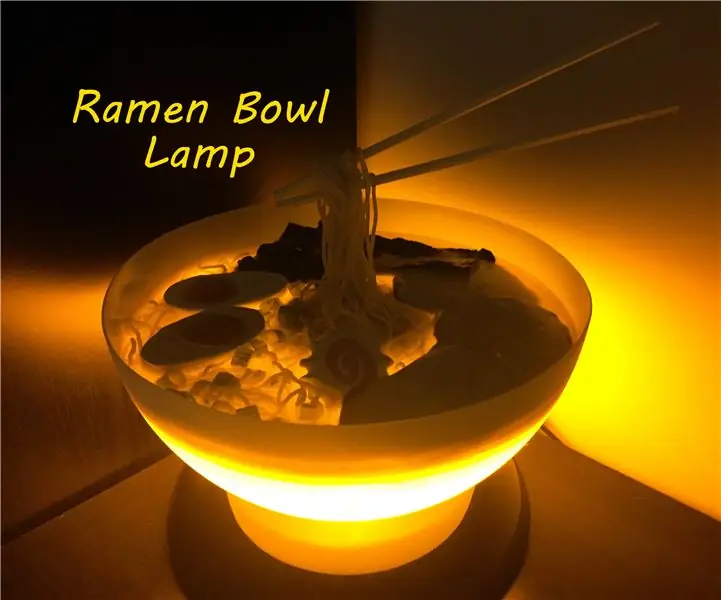
Ramen Bowl Lamp Na May Mga Dilaw na LED: Gusto mong isipin pagkatapos mabuhay ng 10 cent na mga pack ng ramen sa kolehiyo, magkasakit ako sa mga bagay-bagay, ngunit maraming taon na ang lumipas mayroon pa akong labis na pag-ibig sa mga murang brick ng pansit. Totoo, bilang isang may sapat na gulang na may malay na may sapat na kalusugan na may bahagyang mas
Keyminder! ang Device na Gumagawa sa Iyo Hindi Nawawala ang Iyong Mga Susi !: 3 Hakbang (na may Mga Larawan)

Keyminder! ang Device na Gumagawa sa Iyo Hindi Nawawala ang Iyong Mga Susi !: Tinutulungan ka ng aparatong ito na hindi mawala ang iyong mga susi! Kung katulad mo ako pagkatapos ay makauwi ka mula sa trabaho agad mong nawala ang iyong mga susi pagkatapos i-unlock ang iyong pinto at maghintay ka hanggang sa susunod na araw bago ka umalis upang hanapin ang mga ito. Yeah maaaring mayroon ka
Sine-save ang Iyong Mga Larawan para sa Iyong Gawain: 4 Mga Hakbang (na may Mga Larawan)

Sine-save ang Iyong Mga Larawan para sa Iyong Gawain: 1. Magbukas ng isang bagong Google doc at gamitin ang pahinang ito upang ligtas ang iyong mga larawan.2. Gumamit ng ctrl (control) at ang " c " susi upang kopyahin.3. Gumamit ng ctrl (control) at ang " v " susi upang i-paste
Mystic Crystal Ball (Literal na Sinasabi sa Iyo ang iyong kapalaran!): 3 Hakbang (na may Mga Larawan)

Mystic Crystal Ball (Literal na Sinasabi sa Iyo ang iyong kapalaran!): Alamin kung paano gumawa ng isang kilalang kristal na bola na nagsisiwalat ng iyong hinaharap kapag hinawakan! Ang proyekto ay binubuo ng tatlong pangunahing mga bahagi at maaaring maitayo sa halos apat na oras. Mga Kagamitan: 1. Capacitive Touch Sensor: 1 - Arduino Uno Microcontroller 1
